Rozwiązywanie problemu Skype'a z urządzeniem odtwarzającym na Win 10
Opublikowany: 2018-03-09„O czym rozmawiają ludzie na Skypie?3% Cześć, jak się masz? 97% Czy mnie słyszysz?'
Autor nieznany
Wiemy, że kochasz Skype'a — dzięki niemu możesz włożyć dużo rozmów i wiadomości do swojego zabieganego życia, prawda? Ale założymy się, że życzysz sobie, aby relacje z tą aplikacją były trochę mniej obfite w wydarzenia. Na przykład komunikat o błędzie „Problem z urządzeniem odtwarzającym” to coś, co zdecydowanie chcesz zniknąć tak szybko, jak to możliwe. Na szczęście tę kwestię można w 100% rozwiązać – skorzystaj z poniższych wskazówek.
Uwaga: jeśli problem dotyczy „problemu z urządzeniem odtwarzającym Skype Windows 7”, ten artykuł może nadal być przydatny, ponieważ większość opisanych poniżej poprawek działa dobrze zarówno w Win 10, jak i Win 7.
Oto 10 prostych sposobów rozwiązania problemu z urządzeniem odtwarzającym:
- Wyłącz programy audio działające w tle
- Uruchom ponownie Skype
- Upewnij się, że prawidłowe urządzenie odtwarzające jest ustawione jako domyślne
- Wyłącz opcję „Automatycznie dostosuj ustawienia głośników”
- Zainstaluj ponownie urządzenie audio
- Ponownie włącz urządzenie audio
- Włącz ponownie głośniki
- Zresetuj pliki konfiguracyjne Skype
- Zaktualizuj sterowniki
- Zainstaluj ponownie Skype'a
Przeprowadzimy Cię przez wszystkie z nich:
1. Wyłącz programy audio działające w tle
Błąd „Problem z urządzeniem odtwarzającym” może pojawić się z powodu innej aplikacji, która znalazła się w centrum uwagi. W ten sposób przejdź do Menedżera zadań i sprawdź, czy w tle systemu działa jakiś inny program. Nie wahaj się wyłączyć żadnych aktywnych programów audio. Następnie sprawdź, czy problem zniknął.
2. Uruchom ponownie Skype
Ta poprawka jest dość prosta: zamknij Skype'a, a następnie otwórz go ponownie. Jeśli ten manewr nie powiódł się, przejdź do następującej metody – twój triumf jest tuż za rogiem.
3. Upewnij się, że prawidłowe urządzenie odtwarzające jest ustawione jako domyślne
Chodzi o to, że mogłeś przypadkowo ustawić niewłaściwe urządzenie w swoim Skype.
Jeśli używasz klasycznej aplikacji Skype:
- Otwórz Skype -> Przejdź do Narzędzia -> Przejdź do opcji
- Przejdź do Ustawienia dźwięku -> Przejdź do Głośniki -> Wybierz potrzebne urządzenie -> Zapisz
Jeśli używasz nowej wersji Skype'a:
- Otwórz Skype -> Przejdź do sekcji Ustawienia
- Przejdź do Głośniki -> Upewnij się, że właściwe urządzenie jest ustawione jako domyślne
4. Wyłącz opcję „Automatycznie dostosuj ustawienia głośników”
Ten jest często zgłaszany jako skuteczna naprawa problemów z urządzeniami odtwarzającymi. Jeśli więc korzystasz z klasycznej aplikacji Skype, wypróbuj tę metodę:
- Otwórz Skype -> Przejdź do Narzędzia -> Otwórz opcje
- Przejdź do Ustawienia dźwięku -> Głośniki
- Wyłącz Automatycznie dostosuj ustawienia głośników -> Zapisz zmiany, klikając Zapisz
5. Zainstaluj ponownie urządzenie audio
Jeśli problem „Problem z urządzeniem odtwarzającym” nadal występuje, spróbuj ponownie zainstalować urządzenie audio. Oto jak to zrobić w systemie Windows 10:
- Naciśnij klawisz logo Windows + X -> Wybierz Menedżera urządzeń z listy
- Przejdź do Kontrolery dźwięku, wideo i gier -> Znajdź swoje urządzenie audio -> Kliknij je prawym przyciskiem myszy -> Wybierz Odinstaluj
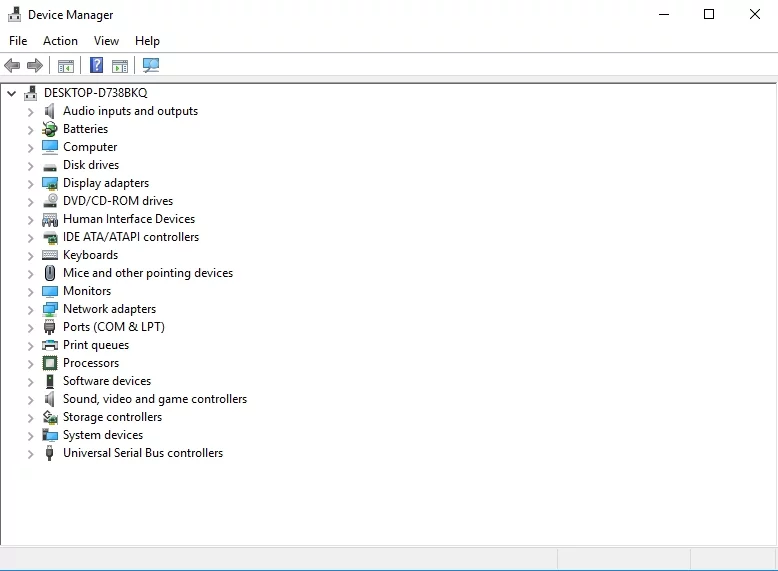
Po odinstalowaniu urządzenia uruchom ponownie komputer. Wtedy twój Win 10 zainstaluje urządzenie automatycznie.
6. Ponownie włącz urządzenie audio
Jak dotąd nie masz szczęścia? Nie ma potrzeby rozpaczać. Po prostu wykonaj następujące czynności:
- Naciśnij klawisz logo Windows + X -> Wybierz Menedżera urządzeń z listy
- Przejdź do Kontrolery dźwięku, wideo i gier -> Znajdź swoje urządzenie audio -> Kliknij je prawym przyciskiem myszy -> Wybierz Wyłącz
- Ponownie kliknij urządzenie prawym przyciskiem myszy -> Wybierz Włącz
7. Ponownie włącz głośniki
Oto kolejna sztuczka, którą warto wypróbować:
- Kliknij prawym przyciskiem myszy ikonę głośnika (w prawym dolnym rogu) -> Wybierz urządzenia odtwarzające z listy opcji
- Otworzy się okno urządzeń odtwarzających -> kliknij prawym przyciskiem myszy puste miejsce tam -> Upewnij się, że opcje Pokaż wyłączone urządzenia i Pokaż odłączone urządzenia są włączone
- Znajdź swoje urządzenie audio -> kliknij je prawym przyciskiem myszy -> Wyłącz
- Ponownie kliknij prawym przyciskiem myszy urządzenie -> Włącz
- Zastosuj -> OK
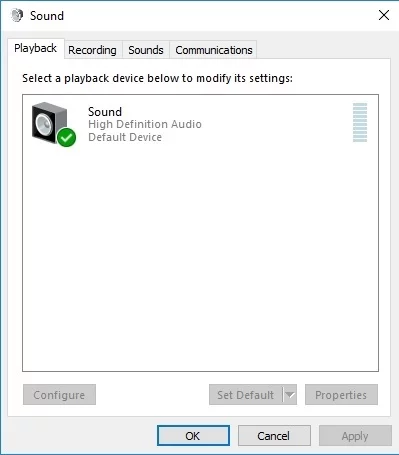

8. Zresetuj pliki konfiguracyjne Skype
Zresetowanie plików konfiguracyjnych Skype'a może pomóc w przywróceniu działania aplikacji Skype. Oto, co oznacza manipulacja:
- Zamknij Skype -> Upewnij się, że nie działa w tle, używając Menedżera zadań
- Naciśnij klawisz logo Windows i R, aby otworzyć okno Uruchom -> Wstaw %appdata% -> Naciśnij Enter
- Znajdź swój folder Skype -> Zmień jego nazwę na Skype.old (będziesz mógł tam znaleźć swoją historię Skype)
- Otwórz Skype i sprawdź, czy problem został rozwiązany.
9. Zaktualizuj sterowniki
Nieaktualne sterowniki urządzeń odtwarzających mogą zamienić Skype w koszmar. W rzeczywistości im szybciej je zaktualizujesz, tym lepiej.
Oto lista opcji do rozważenia:
- Użyj Menedżera urządzeń:
Win + X -> Menedżer urządzeń -> Kliknij prawym przyciskiem myszy urządzenie -> Wybierz opcję Aktualizuj sterownik - Zaktualizuj sterowniki ręcznie:
przejdź do witryny internetowej dostawcy, pobierz najnowsze wersje sterowników i zainstaluj je na swoim komputerze. - Skorzystaj z narzędzia do aktualizacji sterowników Auslogics , aby naprawić wszystkie problemy ze sterownikami jednym kliknięciem.
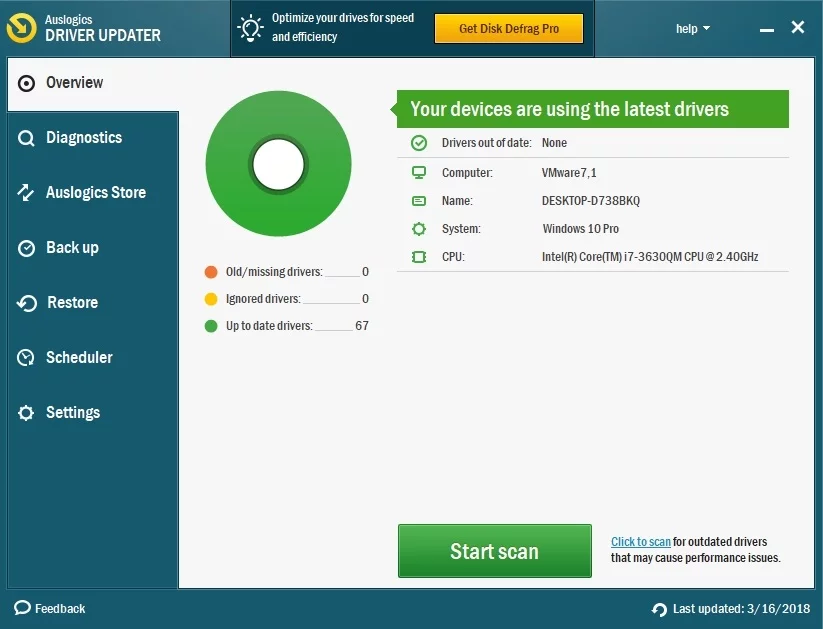
10. Ponownie zainstaluj Skype
Twoja aplikacja Skype może być sama w sobie winowajcą, więc zainstaluj ją ponownie, aby rozwiązać „Problem z urządzeniem odtwarzającym”.
Aby ponownie zainstalować Skype'a w systemie Windows 10, postępuj zgodnie z poniższymi instrukcjami:
Najpierw utwórzmy kopię zapasową historii Skype'a:
- Naciśnij jednocześnie klawisz logo Windows i R, aby otworzyć pole Uruchom -> Wpisz „%appdata%\skype” (bez cudzysłowów) -> Naciśnij Enter
- Skopiuj następujące foldery: „Moje pliki otrzymane przez Skype”, „Twoja nazwa użytkownika Skype” i wklej je w inne miejsce.
Teraz wykonaj poniższe czynności, aby odinstalować Skype'a:
- Naciśnij klawisz logo Windows + R, aby otworzyć pole Uruchom -> Wpisz „appwiz.cpl” bez cudzysłowów
- Przejdź do Programy i funkcje -> Zlokalizuj Skype -> Kliknij prawym przyciskiem myszy -> Wybierz Odinstaluj/Zmień -> Odinstaluj Skype
- Następnie przejdź do C:\Program Files -> Zlokalizuj i usuń foldery Skype i SkypePM
Następnie zainstaluj najnowszą wersję Skype'a.
Możesz teraz pobrać swoją historię Skype'a:
- Naciśnij klawisz logo Windows + R, aby otworzyć pole Uruchom -> Wpisz „%appdata%\skype” (bez cudzysłowów) -> Naciśnij OK
- Przenieś foldery „My Skype Received Files” i „Twoja nazwa użytkownika Skype” do tego folderu
Mamy nadzieję, że teraz możesz wykonywać i odbierać rozmowy przez Skype'a.
Aplikacja nie zawiera złośliwego oprogramowania i została zaprojektowana specjalnie z myślą o problemie opisanym w tym artykule. Wystarczy pobrać i uruchomić na swoim komputerze. Darmowe pobieranie
Opracowany przez Auslogics
Auslogics jest certyfikowanym programistą aplikacji Microsoft Silver. Microsoft potwierdza wysokie doświadczenie Auslogics w tworzeniu wysokiej jakości oprogramowania, które spełnia rosnące wymagania użytkowników komputerów PC.
Masz jakieś pomysły lub pytania dotyczące tego problemu?
Czekamy na Wasze komentarze!
